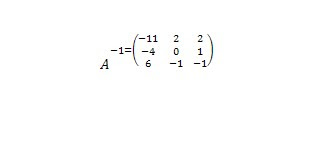
Buscar 5 ecuaciones y explicar 1, menos la #1.
-Subir la imagen de la que explicamos, (en el libro dice como se editan)
PASOS:
-En Word/ ficha Insertar/ Ecuacion, entonces aparece un cuadro para escribir la ecuacion y en la parte de arriba va a aparecer una ficha en Diseño que dice Herramientas de la Ecuacion y de ahi puedes ir eligiendo los elementos que necesitas para realizarla.
-En el menu Indices, elegir Superindice, en el cuadro grande escribir la letra A y en el cuadro pequeño que esta arriba, escribes -1 y con el teclado o en los simbolos poner el signo =. Clic en Corchetes y eliges el primero que se llama corchetes y seleccionas el cuadrito de en medio, luego te vas a donde dice Matriz y eliges la que tiene tres columnas que se llama Matriz vacia de 3*3, entonces empiezas a llenarla con los numeros que te indica el manual y das Clic para que se quite el cuadro azul y ya quede bien.
-Subir la imagen de la que explicamos, (en el libro dice como se editan)
PASOS:
-En Word/ ficha Insertar/ Ecuacion, entonces aparece un cuadro para escribir la ecuacion y en la parte de arriba va a aparecer una ficha en Diseño que dice Herramientas de la Ecuacion y de ahi puedes ir eligiendo los elementos que necesitas para realizarla.
-En el menu Indices, elegir Superindice, en el cuadro grande escribir la letra A y en el cuadro pequeño que esta arriba, escribes -1 y con el teclado o en los simbolos poner el signo =. Clic en Corchetes y eliges el primero que se llama corchetes y seleccionas el cuadrito de en medio, luego te vas a donde dice Matriz y eliges la que tiene tres columnas que se llama Matriz vacia de 3*3, entonces empiezas a llenarla con los numeros que te indica el manual y das Clic para que se quite el cuadro azul y ya quede bien.
